Timothy Sherman
0
2439
129
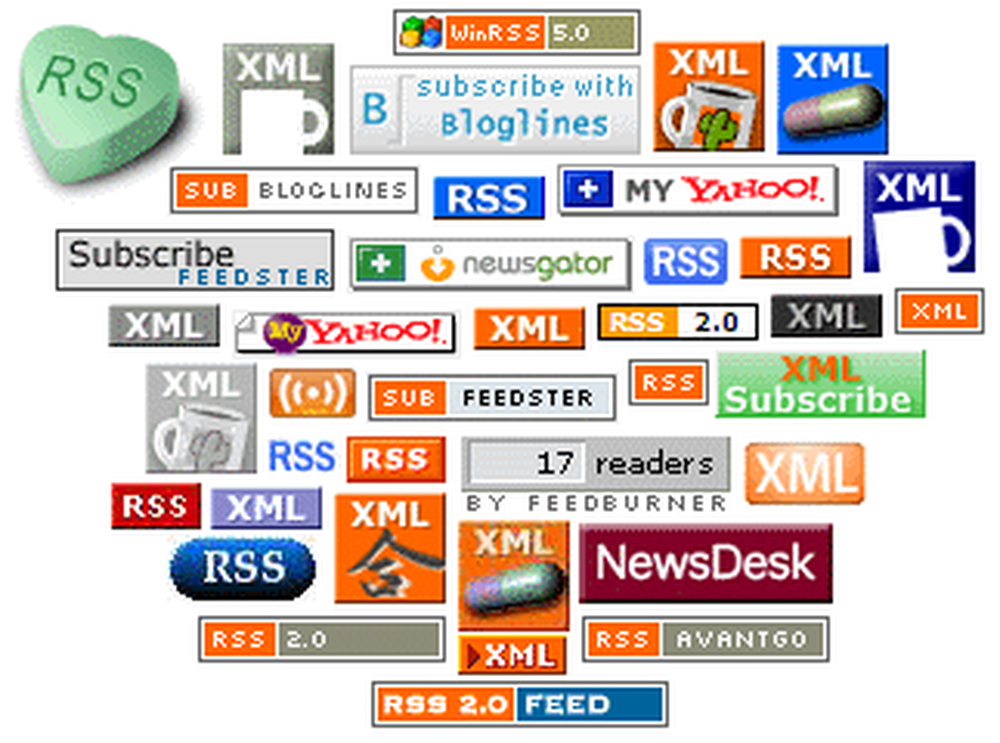
Si ya ha comenzado a utilizar Google Reader, probablemente esté listo para recibir algunos consejos y trucos avanzados para hacer un mejor uso de este cliente RSS bastante completo. Esto es lo que debe hacer para convertirse en un verdadero usuario avanzado de Google Reader..
Organizarse
Google Reader ofrece dos formas efectivas de organizar sus feeds en orden: carpetas y etiquetas. (Google es inconsistente en su uso de “carpetas” y “etiquetas”, a menudo tratándolos como si fueran la misma cosa, pero dado que el agrupamiento y el etiquetado son atractivos para distintas mentalidades, es efectivo hablar de ellos como dos cosas separadas.
Plegado
Para crear una carpeta, haga clic en cualquier fuente y seleccione “Nueva carpeta” desde el “Ajustes de alimentación ... ” desplegable en la parte superior derecha. Una ventana emergente le pedirá que ingrese un nombre para su nueva carpeta; una vez que haga clic en Aceptar, la nueva carpeta se creará y la fuente se moverá a ella. Publicidad
Para agregar más fuentes a una carpeta, simplemente seleccione el nombre de la carpeta en “Ajustes de alimentación ... ” desplegable mientras se lee el feed; De nuevo, se moverá a la carpeta. (Una alerta de desvanecimiento poco ordenada en la parte superior le indica que está funcionando).
Etiquetado
Es posible que ya hayas notado que Google Reader llama a las carpetas que has creado. “etiquetas” cuando los miras en el “Ajustes”. Pero hay otra interfaz de etiquetado distinta en Reader que funciona más como hemos esperado que las etiquetas funcionen.
En la parte inferior de cada publicación de un feed, hay una “Añadir feed” enlace (dirá “Editar feed” si ya has marcado un post). Al hacer clic en esto, se abrirá un campo de texto para ingresar etiquetas. Puede introducir tantos como desee, separados por comas. Publicidad
Una vez que golpeas “Salvar”, desplácese hacia abajo hasta la parte inferior en la barra lateral izquierda y verá todas sus etiquetas con poca “etiqueta de venta” iconos al lado de ellos. Al hacer clic en uno, se abren todas las publicaciones que has etiquetado con esa etiqueta..
Comparte y protagoniza
En la misma barra de herramientas que la “Agregar etiquetas” enlace es un enlace marcado “Compartir”. Google Reader crea una página pública para cada cuenta, y todo lo que marca para compartir se publica allí. Por ejemplo, mis artículos compartidos están aquí. También creará una fuente RSS que tus amigos o clientes o quien pueda cargar en su propio lector RSS. En teoría, podrías cargar tus propios elementos RSS compartidos, que deben ser útiles para algo, pero ese uso se me escapa en este momento ...
Justo al lado “Compartir” es “Añadir estrella”, Versión de Google Reader de marcadores. Cualquier cosa con una estrella en ella es accesible a través de la “Artículos destacados” alimentar en la parte superior izquierda de la página (a diferencia de los elementos compartidos, los elementos destacados no aparecen públicamente). Así que puedes hojear tus feeds, protagonizando cualquier cosa que merezca una mayor atención y volver a tu “Artículos destacados” Mira cuando tengas tiempo - simplemente no te olvides de “unstar” ellos a medida que lees. Publicidad
Leer siguiente

10 pequeños cambios para hacer que tu casa se sienta como en casa

¿Qué hace feliz a la gente? 20 secretos de la gente "siempre feliz"

Cómo afinar tus habilidades transferibles para un cambio de carrera rápido
Desplácese hacia abajo para continuar leyendo el artículoTomar atajos
Google Reader es bastante intuitivo, pero hay algunos atajos de teclado básicos que debe conocer para que su uso sea aún más fácil:
- Ir al siguiente artículo: j
- Ir al artículo anterior: k
- Abajo una página: espacio (irá a la siguiente publicación si la publicación actual tiene menos de una página)
- Estrella: s
- Compartir: turno-s
- Marcar como leído / no leído: metro
- Marque todo en el feed como leído: shift-a
- Añadir etiquetas a un elemento: t
- Ver todos los artículos para una etiqueta: gt
- Ir “todos los artículos” ver: Georgia
- Ir “artículos destacados” ver: gs
Ir más lejos
La difusión del RSS a prácticamente todo en estos tiempos mashable significa que se puede canalizar cada vez más información a Google Reader y está disponible prácticamente en el momento en que aparece en la web. Aquí hay algunos trucos y trucos interesantes que he encontrado para hacer más con Google Reader:
- Agrega tus artículos compartidos a tu propio sitio web. Hacer clic “Pon un clip de tus artículos compartidos.” en la parte superior de la “Elementos compartidos” Ver para obtener el código para agregar los elementos compartidos más recientes en un cuadro de su propio sitio. Puede elegir el título de su cuadro de noticias, cuántos elementos incluir (hasta 10), la combinación de colores y si mostrar o no las fuentes originales de los elementos. (Ver el “Lo que estoy leyendo últimamente” cuadro en la parte inferior derecha de la página de inicio de mi sitio).
- Lee tus feeds en tu teléfono o PDA habilitado para la web. Google Reader tiene una hermosa interfaz de pantalla pequeña en www.google.com/reader/m. Utilizo Opera Mini en mi Treo 680 para ver el Reader, y aunque a veces se tarda un poco en cargar la primera página, después de eso es bastante ágil, y Google hace un buen trabajo de formato de contenido para la pantalla pequeña.
- Mira lo que está tocando en un teatro cerca de ti. Use el generador de RSS de teatro favorito para crear una fuente RSS separada para cada teatro que frecuenten; obtendrá horarios actualizados para cada película que se esté reproduciendo actualmente, con un título de película y tiempos por publicación.
- Crear feeds de búsqueda de Google. Si es importante para usted mantenerse al día con los nuevos resultados de búsqueda para los términos de búsqueda en particular, puede utilizar GoogleAlert para crear fuentes basadas en palabras clave seleccionadas. La cuenta gratuita le permite mantener tres búsquedas separadas; Para más, tienes que actualizar a una cuenta de pago. Asegúrese de desactivar las alertas de correo electrónico en “ajustes de usuario” o obtendrá resultados duplicados por correo electrónico.
- Crea feeds desde sitios que no los tienen. Más gente paciente que yo puede usar Dapper para sitios web que no tienen feeds RSS. Tienes que identificar las áreas de contenido para mostrar a Dapper cómo hacerlo; Francamente, el proceso necesitará un tutorial por separado para explicar adecuadamente, pero si puede averiguarlo, hágalo..
- Paquetes de seguimiento. Si envías muchos paquetes, configura un “Seguimiento del paquete” en Reader y use uno de los siguientes servicios para crear fuentes RSS para cada paquete. Cada uno es ligeramente diferente, así que pruébelos y decida cuál satisface mejor nuestras necesidades.
- Simple Tracking es, bueno, simple: ingrese su número de rastreo, seleccione el servicio de envío que está utilizando y haga clic en “Generar URL de RSS”. Corta y pega la URL así generada en Google Reader. Rastrea tu paquete.
- TrackThePack detecta automáticamente el servicio que está utilizando y agrega la capacidad de agregar una nota a su feed, lo que podría ser útil para distinguir el envío de cartuchos de tóner de la colección de juguetes manga antiguos que compró en eBay.
- Rastreo de paquetes Con Google Maps y RSS mapea el progreso de su paquete en un Google Map, para que pueda ver cómo su paquete pasa volando a donde quiera que viva hasta la instalación central de clasificación y luego, lentamente, regrese a usted..
- Salir de línea. Lo último de Google Labs es Google Gears, una extensión de navegador de código abierto que permite que las aplicaciones web proporcionen una funcionalidad fuera de línea utilizando las API de javascript para yadda-yadda-yadda. Aquí está el trato con eso: Google Gears ofrece el mojo de Google Reader, con el que puedes guardar tus feeds actuales para leerlos sin conexión. Si vuelas mucho o usas con frecuencia tu computadora portátil en lugares donde no hay wi-fi disponible, simplemente haz clic en “Leer sin conexión” en la parte superior derecha (se le pedirá que instale Google Gears si aún no lo ha hecho; es posible que se sorprenda al escuchar que Google Gears todavía está en versión beta, por lo que se aplican los descargos de responsabilidad habituales). Cuando vuelvas a estar en línea, Google Gears sincronizará tu lectura sin conexión para que todo lo que hayas leído, destacado o compartido aparezca como tal..
Consigue todo el zen y esas cosas
Una última cosa: no hay función de búsqueda en Google Reader. Sí, aunque Google es una empresa basada en tecnología de búsqueda, los poderes se deciden, “no buscar”. Hay un pirateo que involucra rodar su propio motor de búsqueda utilizando la exportación OPML de sus suscripciones de Reader y un script de Greasemonkey y una bola de cuerda y el cráneo de un hombre justo con tres clavos de plata clavados en él, pero tan pronto como agregue un tienes que comenzar de nuevo, y eso suena como un dolor en el ... cuello. Publicidad
Por lo tanto, usar Google Reader le brinda una oportunidad especial para practicar la aceptación de aquellas cosas que no puede cambiar, aprender a ser paciente con la forma en que se encuentra el mundo y elevarse por encima de sus pequeños anhelos. Que es bastante un poco para obtener de un lector de RSS!
Y, como dije, puedes rastrear paquetes..











